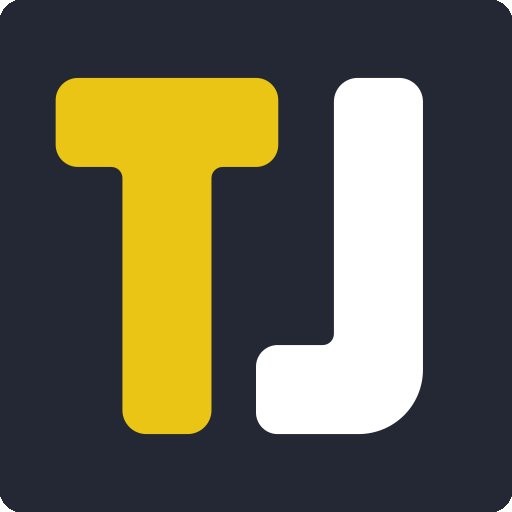최근 LG G4를 구매 한 사용자에게는 이미 몇 가지 훌륭한 새로운 기능이 발견되었을 수 있습니다. 이메일, 이미지 및 PDF 파일과 같은 LG G4 인쇄 문서를 무선으로 만드는 방법을 알고 싶은 사람들을 위해 아래에서 설명합니다.
Android Lollipop 5.0 소프트웨어는 LG G4에서 무선으로 인쇄하는 데 필요한 소프트웨어의 기초를 이미 제공했습니다. LG G4를 무선으로 인쇄하려면 LG G4에서 올바른 드라이버 플러그인을 다운로드하기 만하면됩니다.
LG G4 스마트 폰을 최대한 활용하는 데 관심이 있으시다면 LG의 G4 폰 케이스, 무선 충전 패드, Fitbit Charge HR 무선 활동 팔찌 및 LG 후면 커버 교체 를 확인하여 LG와의 최고의 경험을 확인하십시오 G4 스마트 폰.
관련 기사:
- LG G4 WiFi 문제 해결 방법
- LG G4에서 느린 인터넷 지연을 수정하는 방법
- LG G4 Bluetooth 문제 해결 방법
인쇄 플러그인을 다운로드하면 LG 스마트 폰으로 빠르고 쉽게 인쇄를 시작할 수 있습니다. 다음은 WiFi 인쇄를 위해 LG G4를 설정하는 방법에 대한 안내서입니다.
LG G4 WiFi 인쇄 안내서
LG G4에서 무선으로 인쇄하는 방법에 대한이 안내서를 위해 Epson 프린터를 설정하겠습니다. 그러나 동일한 안내서는 HP, Brother, Lexmark 또는 다른 프린터와 같은 다른 프린터에서도 작동합니다.
//
- LG G4를 켜십시오
- "앱"을 선택하십시오
- "설정"을 선택하십시오
- “연결 및 공유”섹션을 찾습니다
- “인쇄 버튼”을 선택하십시오
- 화면 하단의 더하기 기호에서 프린터를 찾을 수없는 경우 여러 프린터가 이미 설치되어 있습니다
- Google Play 스토어가 열리고 프린터 브랜드를 선택할 수 있습니다
- 그런 다음 Android 설정의 "인쇄"섹션으로 돌아갑니다.
- “Epson Print Enabler”를 선택하여 LG G4를 무선 프린터에 연결하십시오 (프린터가 켜져 있는지 확인하십시오)
- 프린터가 발견되면 무선 프린터를 선택할 수 있습니다.
LG G4를 무선 프린터에 연결 한 후 프린터를 선택하고 스마트 폰의 무선 프린터에 사용되는 다른 설정을 선택할 수 있습니다.
- 인쇄 품질
- 나열한 것
- 양면 인쇄
LG G4 이메일을 무선으로 인쇄하는 방법
LG G4의 무선 프린터로 보내려는 이메일을 가져옵니다. 화면 오른쪽 상단에서 3 점 아이콘을 선택한 다음 "인쇄"를 선택하십시오. 설정이 올 바르면 LG G4 하단에있는 버튼으로 인쇄를 시작할 수 있습니다. 이제 무선 프린터 용 LG G4에 프린터 드라이버를 설치하는 방법과 사용 방법을 알았습니다.
//